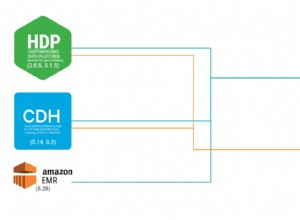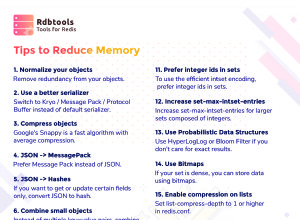MongoDB è un database di documenti open source che offre prestazioni elevate, disponibilità elevata e ridimensionamento automatico. MongoDB è sviluppato da MongoDB Inc. ed è pubblicato sotto una combinazione di GNU Affero General Public License e Apache License.
Caratteristiche principali di MongoDB include prestazioni elevate, linguaggio di query avanzato, disponibilità elevata, scalabilità orizzontale e supporto per più motori di archiviazione.
In questa guida spiegheremo come installare MongoDB su un server CentOS 7.
To install MongoDB on Ubuntu 16.04 , puoi seguire la guida qui
Distribuzione del tuo server cloud
Se non ti sei già registrato con Cloudwafer, dovresti iniziare registrandoti. Prenditi un momento per creare un account, dopodiché potrai facilmente distribuire i tuoi server cloud.
Dopo esserti registrato, accedi alla tua Area Clienti Cloudwafer e distribuisci il tuo server cloud Cloudwafer.
Aggiornamento dei pacchetti di sistema
Si consiglia sempre di aggiornare il sistema ai pacchetti più recenti prima di iniziare qualsiasi installazione importante. Questo viene fatto con il comando seguente:
sudo yum update
Successivamente, dobbiamo aggiungere il repository MongoDB poiché MongoDB non esiste nei repository predefiniti per CentOS.
Fase uno:
Crea un nuovo file, /etc/yum.repos.d/mongodb-org-4.1.repo , per installare l'ultima versione utilizzando yum . Aggiungi i seguenti contenuti al file:
sudo nano /etc/yum.repos.d/mongodb-org-4.0.repo
[mongodb-org-4.0]
name=MongoDB Repository
baseurl=https://repo.mongodb.org/yum/redhat/$releasever/mongodb-org/4.0/x86_64/
gpgcheck=1
enabled=1
gpgkey=https://www.mongodb.org/static/pgp/server-4.0.asc
Assicurati di salvare prima di chiudere il file.
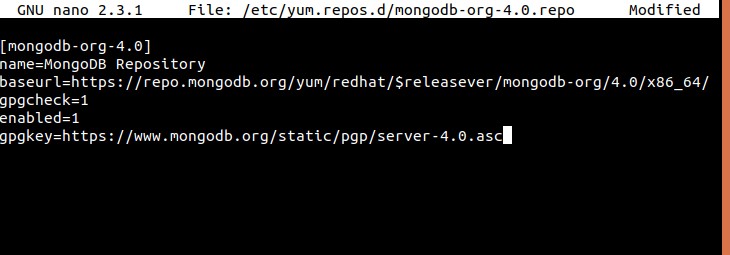
Se desideri installare una versione precedente di MongoDB, sostituisci ogni menzione di 4.0 con la tua versione preferita.
Possiamo verificare che il repository MongoDB che abbiamo appena creato esista all'interno dell'utilità yum del nostro sistema usando il repolist comando che mostra un elenco di repository abilitati:
sudo yum repolist
Fase due:
Ora che abbiamo verificato che il repository MongoDB è stato aggiunto, possiamo ora procedere all'installazione di MongoDB:
sudo yum install mongodb-org
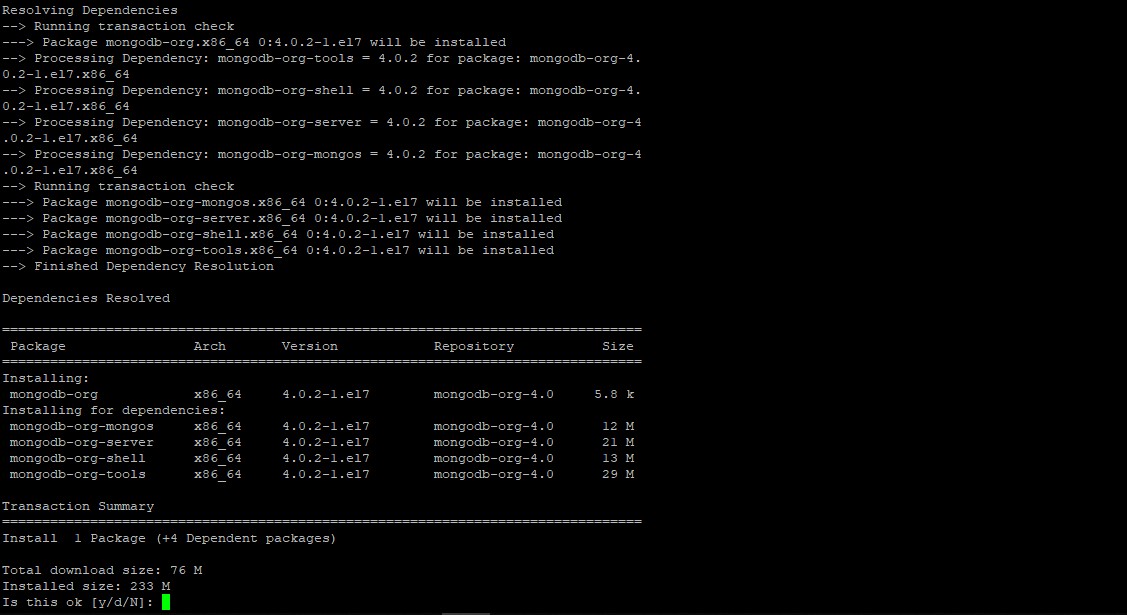
I seguenti pacchetti verranno installati sul tuo sistema come parte del pacchetto mongodb-org:
mongodb-org-server- Il demone mongod e gli script di inizializzazione e le configurazioni corrispondenti.mongodb-org-mongos- Il demone dei mongos.mongodb-org-shell- La mongo shell, un'interfaccia JavaScript interattiva per MongoDB, utilizzata per eseguire attività amministrative attraverso la riga di comando.mongodb-org-tools- Contiene diversi strumenti MongoDB per importare ed esportare dati, statistiche e altre utilità.
Sono disponibili due richieste di conferma per finalizzare l'installazione. Il primo consente l'installazione dei pacchetti MongoDB mentre il secondo importa una chiave GPG MongoDB. Digita Y in entrambi i casi per confermare.
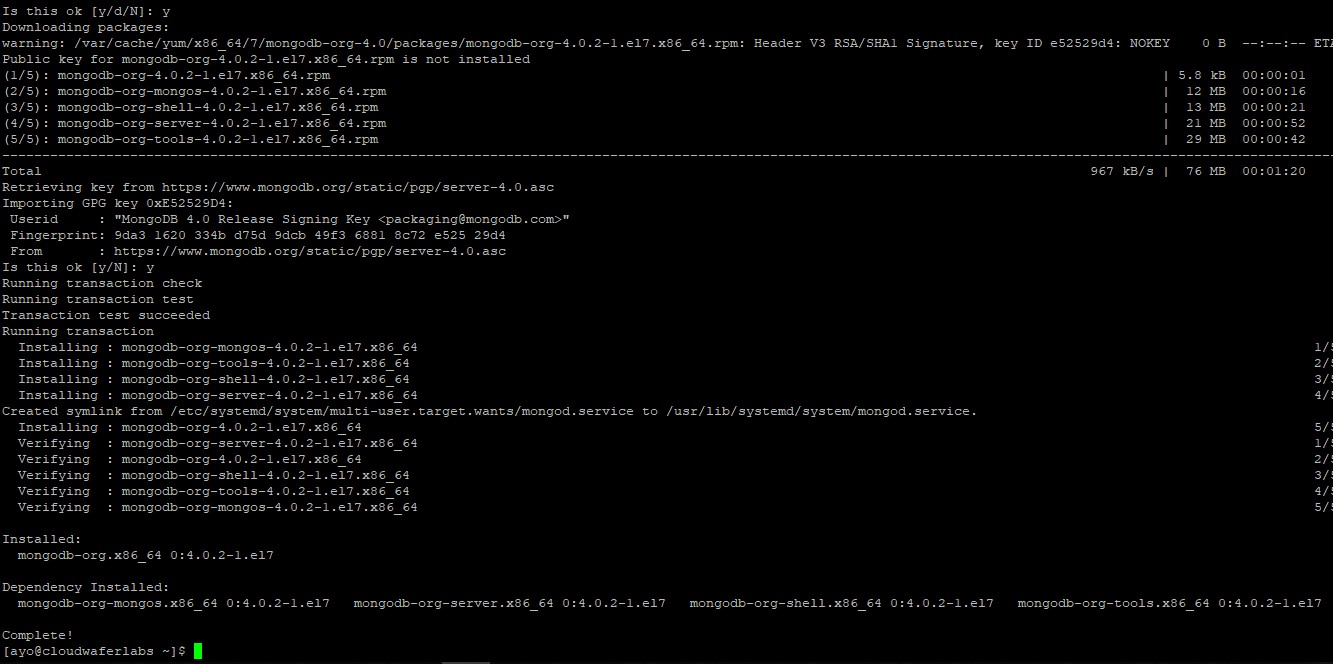
Quindi, avvia e abilita l'avvio del servizio MongoDB all'avvio utilizzando i seguenti comandi:
sudo systemctl start mongod
sudo systemctl enable mongod

Nota: MongoDB ha bisogno di una cartella per memorizzare il database. Crea un /data/db/ directory con il comando seguente:
sudo mkdir -p /data/db/
Fase tre:verifica dell'installazione
Dopo la nostra installazione, possiamo verificare che tutto sia andato a buon fine collegandoci al server del database MongoDB utilizzando il mongo strumento e stampa la versione del server:
mongo
Questo comando ti porterà alla shell di MongoDB. Visualizzerà anche la versione MongoDB:

Fase quattro:configurazione di MongoDB
Dopo aver verificato la nostra installazione, possiamo configurare la nostra istanza MongoDB modificando il /etc/mongod.conf file di configurazione.
Nella maggior parte dei casi, le impostazioni di configurazione predefinite sono adeguate nella maggior parte dei casi, tuttavia, per gli ambienti di produzione consigliamo di decommentare la sezione di sicurezza e di abilitare l'autorizzazione come mostrato di seguito:
sudo nano /etc/mongod.conf
security:
authorization: enabled
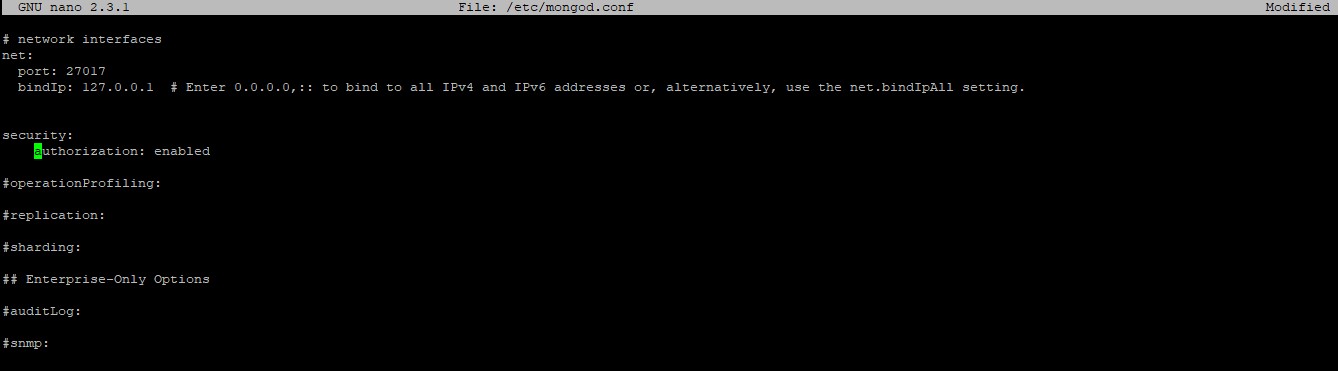
Dopo aver apportato modifiche al file di configurazione di MongoDB, riavvia il servizio mongod:
sudo systemctl restart mongod
Per leggere le opzioni di configurazione disponibili in MongoDB 4.0, visita la pagina della documentazione Opzioni del file di configurazione.
Fase cinque:crea un utente amministrativo MongoDB
Nell'ultimo passaggio, abbiamo abilitato l'autenticazione MongoDB, quindi possiamo creare un utente MongoDB amministrativo che utilizzeremo per accedere e gestire la nostra istanza MongoDB. Digita il comando seguente per accedere alla shell mongo:
mongo
Digita il seguente comando per connetterti al database dell'amministratore:
use admin
Crea un nuovo utente chiamato mongoAdmin con userAdminAnyDatabase ruolo:
db.createUser(
{
user: "mongoAdmin",
pwd: "cloudwaferlabs123",
roles: [ { role: "userAdminAnyDatabase", db: "admin" } ]
}
)
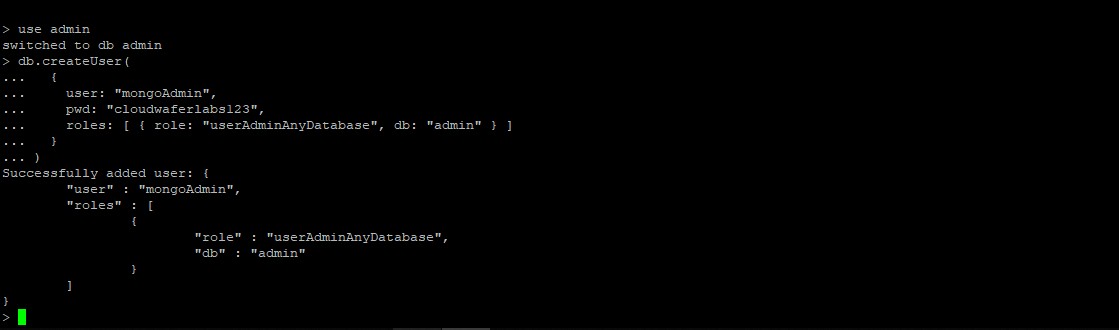
Esci da mongo shell con:
quit()
Per testare le modifiche appena apportate, accedi a mongo shell utilizzando l'utente amministratore che abbiamo creato di recente:
mongo -u mongoAdmin -p --authenticationDatabase admin
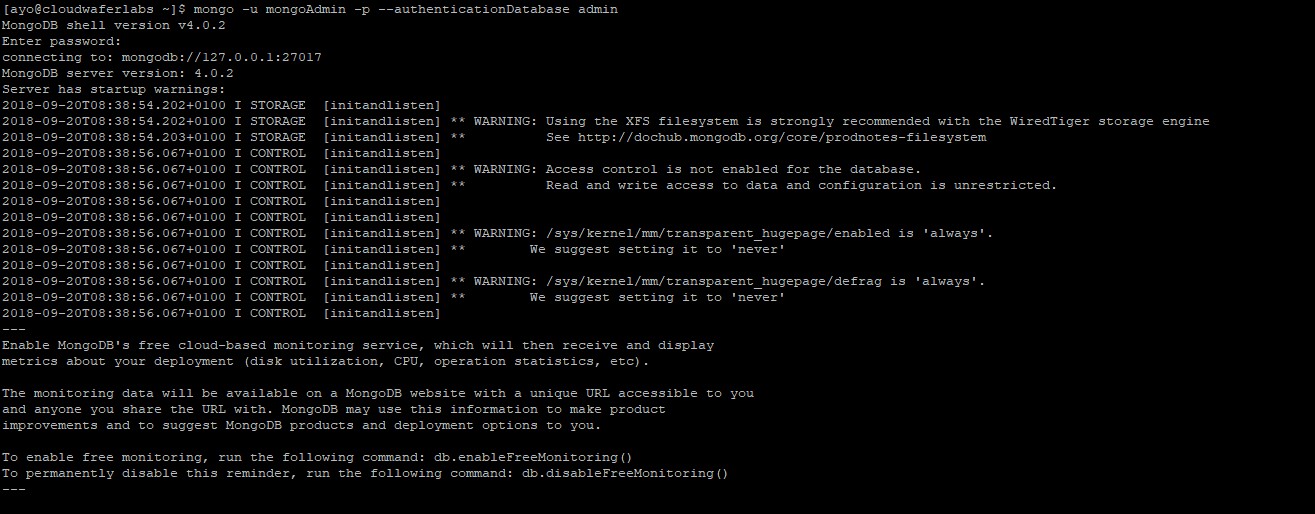
use admin
Quindi, stampa gli utenti con:
show users
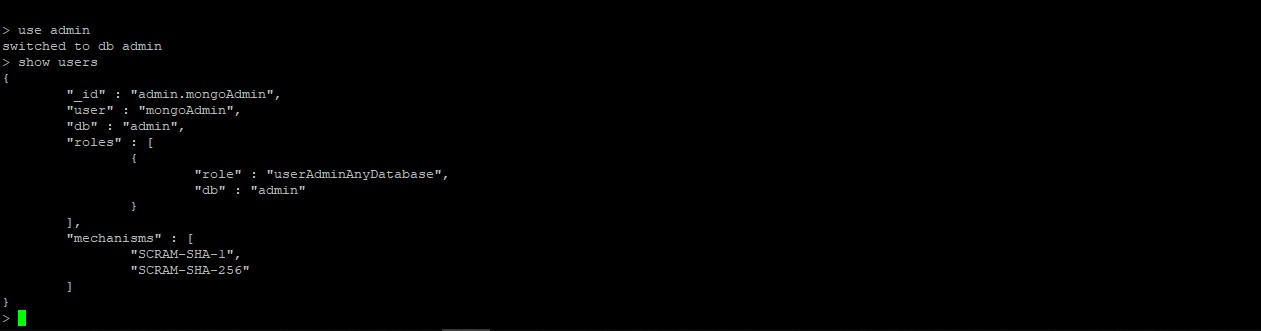
Abbiamo installato e configurato correttamente MongoDB 4.0 sul nostro server CentOS 7.